想让你的网站焕然一新?更换字体是个简单又有效的方式。不管你是刚接触 WordPress 的小白,还是想快速提升网站视觉体验的博主,这篇文章将手把手教你三种更换 WordPress 字体的实用方法,每一步都简单明了,适合零基础操作。
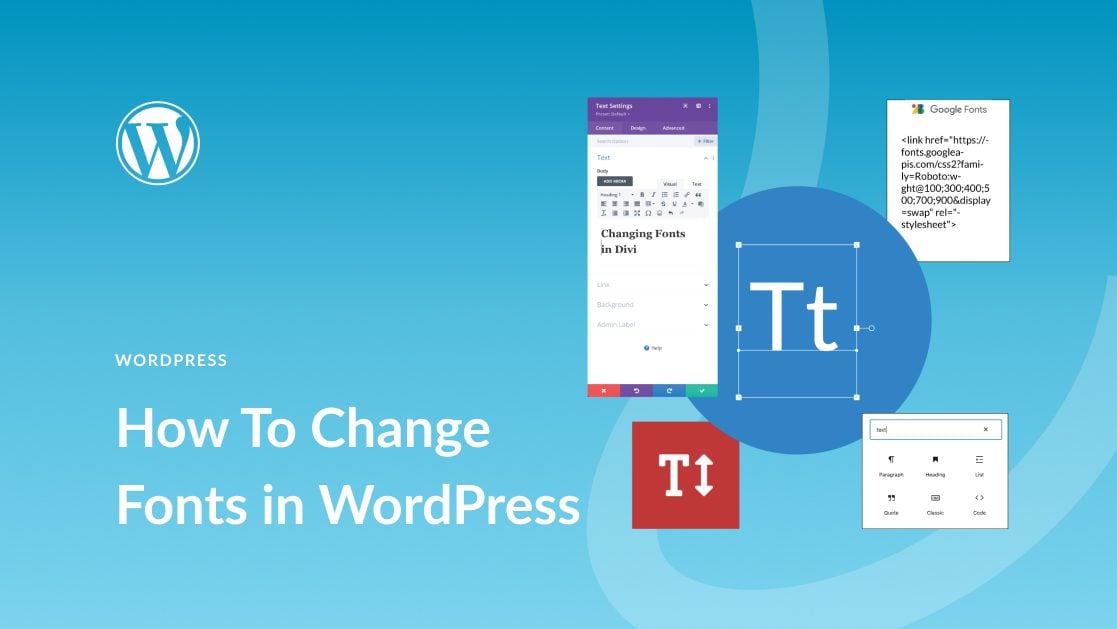
方法一:使用主题自带的字体设置功能(最简单)
适合人群:使用现代主题的新手用户
很多现代的 WordPress 主题(如 Astra、GeneratePress、OceanWP 等)都内置了字体设置功能。
步骤如下:
- 登录你的 WordPress 后台;
- 依次点击 外观 > 自定义;
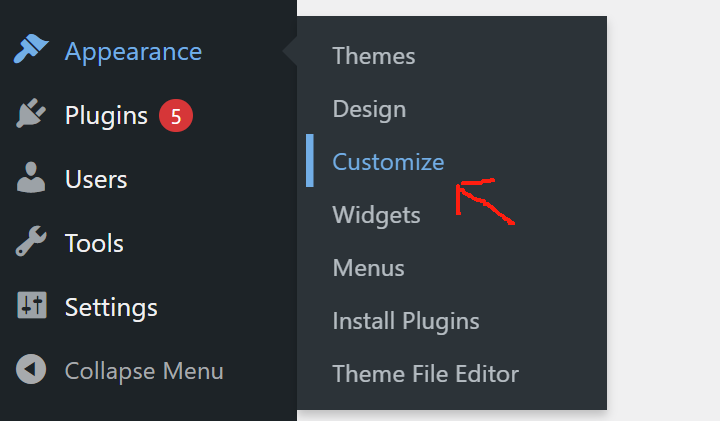
- 找到 Typography(排版) 或 Fonts(字体);
- 在“正文”、“标题”、“菜单”等选项中选择你喜欢的字体;
- 即时预览效果,满意后点击 发布 保存即可。


优点:简单直观,不需要代码
限制:只能使用主题提供的字体样式
方法二:安装字体设置插件(适配性更强)
适合人群:希望使用更多字体,且主题不支持字体更换的用户
推荐插件:Easy Google Fonts
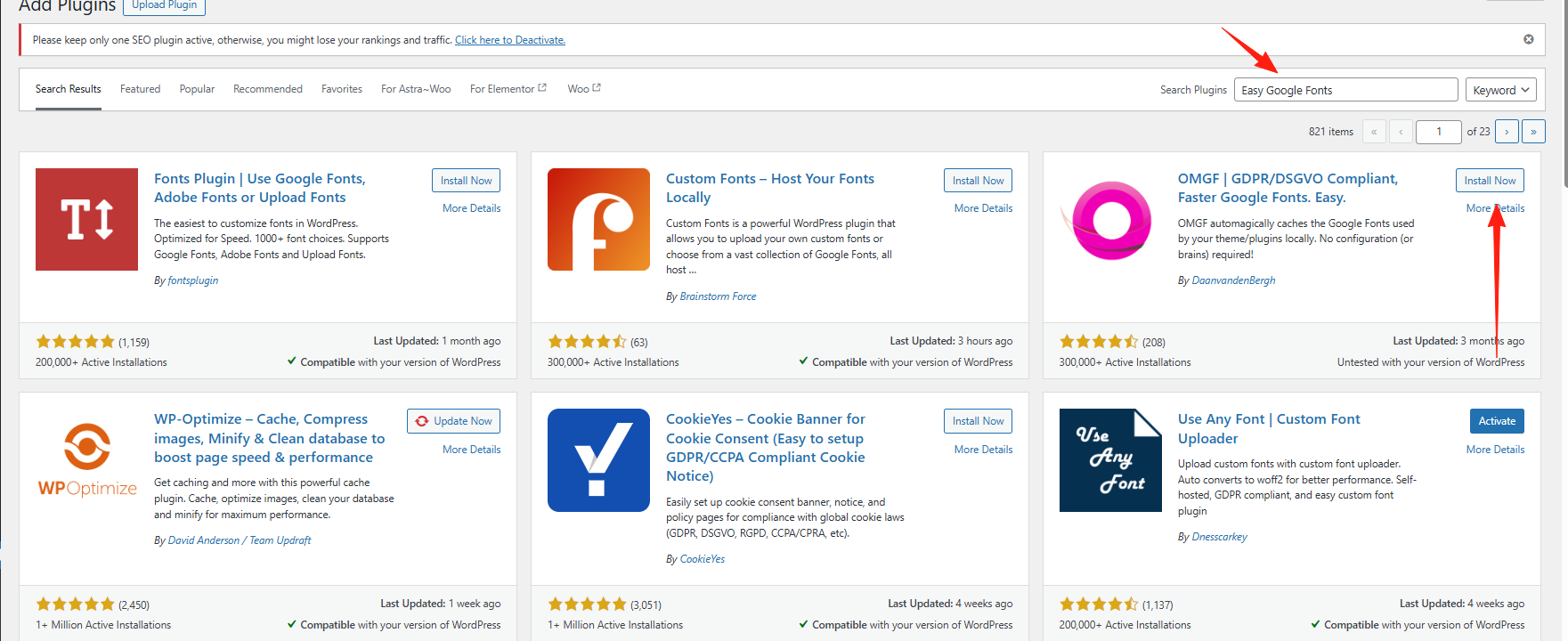
安装步骤:
- 前往 WordPress 后台,点击 插件 > 安装插件;
- 搜索 Easy Google Fonts 并点击 安装;
- 安装完成后点击 启用 插件。
使用步骤:
- 回到 外观 > 自定义;
- 找到新的菜单项 Typography;
- 设置你想修改的字体类型(例如段落、标题1、标题2 等);
- 在下拉菜单中选择你想要的 Google Fonts 字体,调整字体大小、粗细等;
- 点击 发布 应用更改。
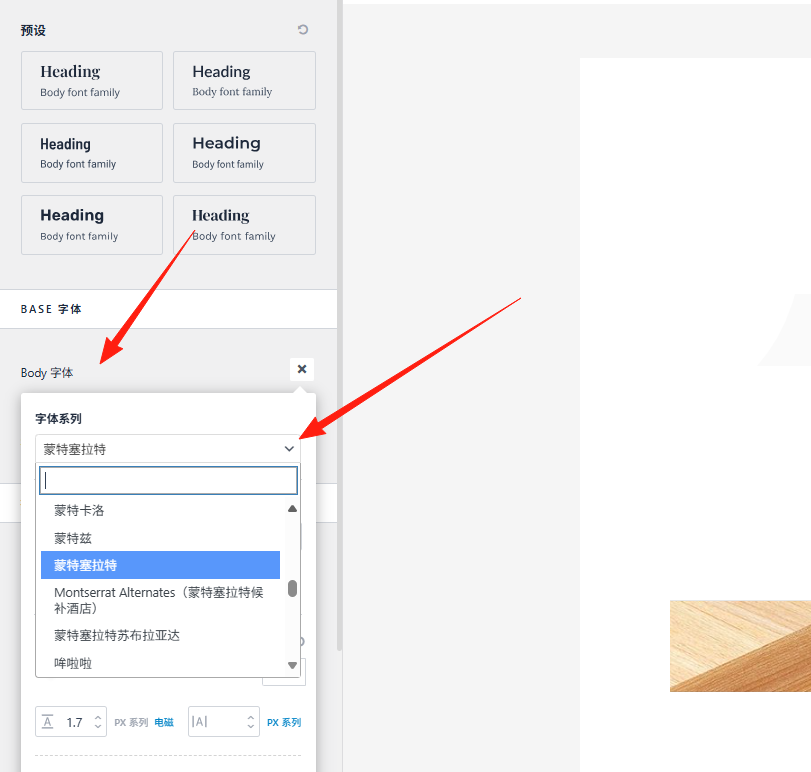
优点:字体选择多,支持 Google 字体,适合更多主题
限制:依赖外部插件,加载 Google Fonts 可能影响国内访问速度
方法三:通过 CSS 自定义字体(进阶但更自由)
适合人群:有一定 HTML/CSS 基础,想使用本地字体或完全自定义样式的用户
操作步骤:
- 准备字体文件(建议格式:
.woff或.ttf); - 上传字体文件到主题目录下的
/fonts文件夹(使用 FTP 或文件管理器); - 打开 外观 > 自定义 > 额外 CSS,添加以下代码示例:’
@font-face {
font-family: 'MyCustomFont';
src: url('/wp-content/themes/你的主题名/fonts/your-font.woff') format('woff');
}
body {
font-family: 'MyCustomFont', sans-serif;
}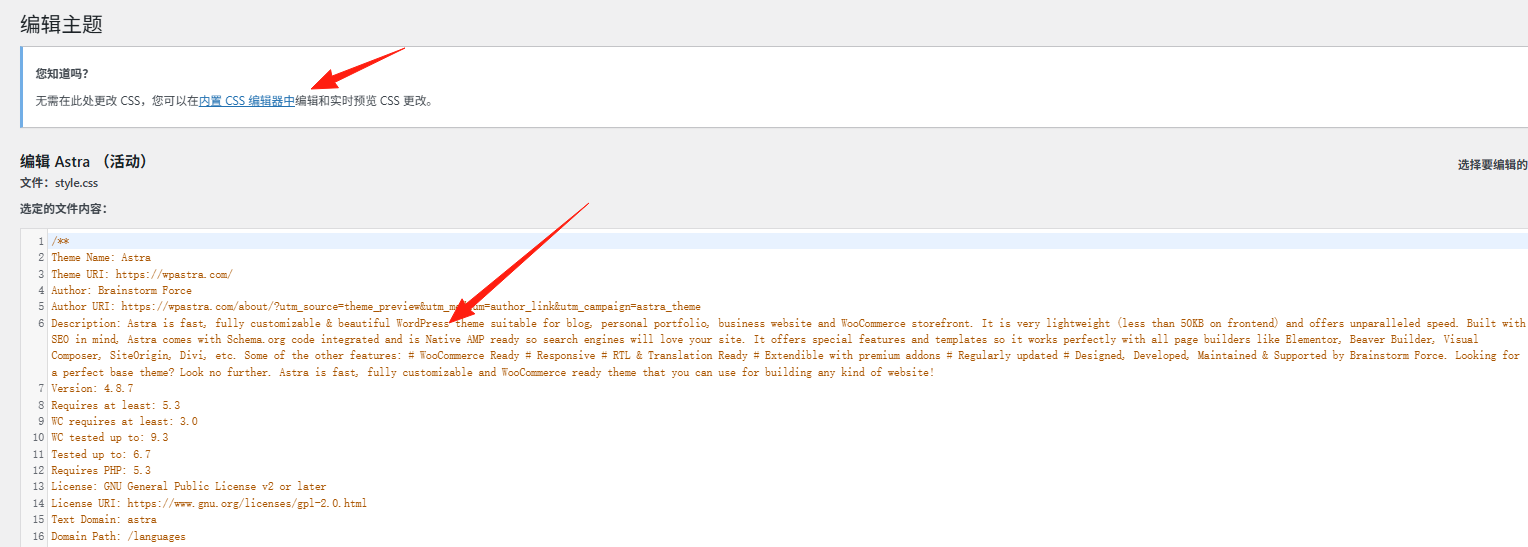
- 保存并发布即可生效。
优点:完全自定义,可使用本地字体,避免外链加载
限制:需要动手操作文件和了解一点代码
总结:
| 方法 | 操作难度 | 字体选择 | 是否适合新手 |
|---|---|---|---|
| 主题自带功能 | ⭐ | ||
| 字体插件 | ⭐⭐ | ||
| 自定义 CSS | ⭐⭐⭐ | (略高) |
对于大多数用户来说,如果你的主题支持自定义字体,那就从方法一开始是最轻松的。如果想要更丰富的字体体验,可以尝试插件。如果你追求高级自定义,使用方法三就能让你的网站独一无二。
了解 宝藏号 的更多信息订阅后即可通过电子邮件收到最新文章。 © 版权声明 文章版权归作者所有,未经允许请勿转载。 相关文章 暂无评论... |
|---|



